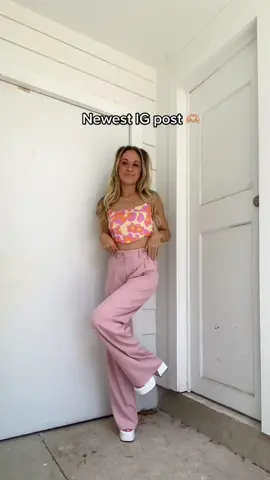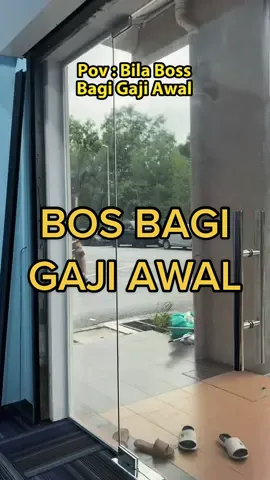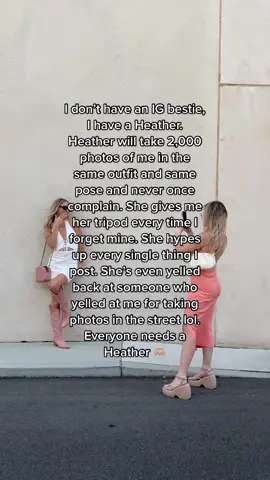sport-satellite👽
Region: FR
Friday 01 November 2024 15:48:08 GMT
29295
648
9
12
Music
Download
Comments
Gerysummer :
Mdr non il a pas fait exprès, tu peux pas gagner tout les matchs même le n°1 perd régulièrement
2024-11-03 06:39:07
5
Benjamin :
Vu le niveau de Duda ces 3 derniers mois crois moi il a tout sauf fait exprès, faut être prêt a souvent voir Duda contre nos français
2024-11-30 02:35:09
1
bridgitbertrand :
🌟 FÉLICITATIONS FÉFÉ 🌟 FABULOUS PING 🇨🇵
2024-11-02 10:29:09
3
Augustin.Zam :
Att t'est en train de dire que alexi a fait exprès de perdre ?
2024-11-02 10:39:57
4
To see more videos from user @sport_futur, please go to the Tikwm
homepage.